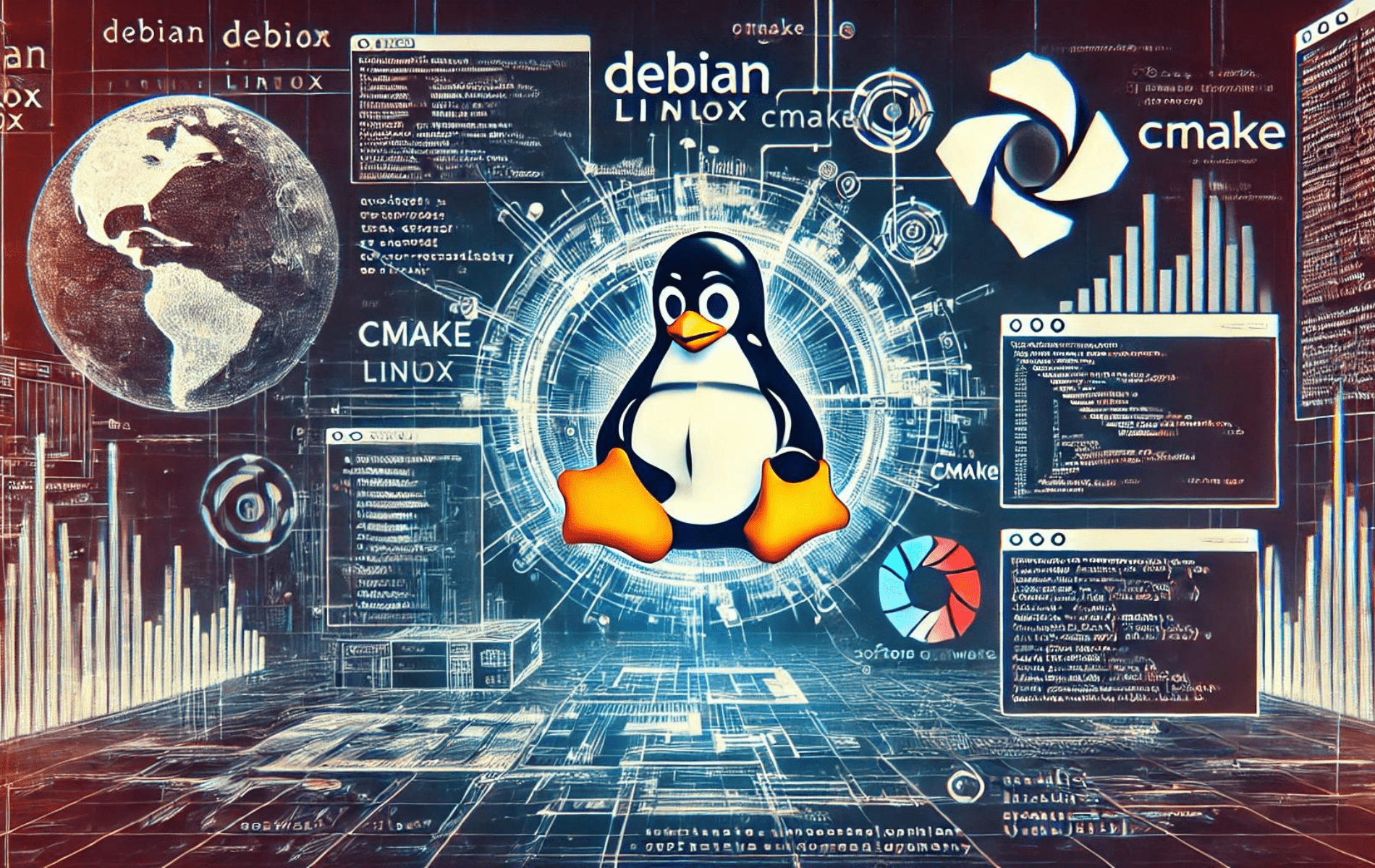At dykke ned i softwareudvikling på Debian-platforme kræver et pålideligt byggesystem, og CMake skiller sig ud som et topvalg. Denne vejledning fokuserer på at installere CMake på Debian 12 Bookworm, Debian 11 Bullseye eller Debian 10 Buster. Med CMake får udviklere et alsidigt værktøj, der strømliner oprettelsen af softwareapplikationer på tværs af forskellige platforme, fra Linux og macOS til Windows.
Nedenfor er nogle af de vigtigste egenskaber ved CMake til Debian-brugere:
- Support på tværs af platforme: CMakes tilpasningsevne sikrer, at dine projekter forbliver opbyggelige på tværs af mange operativsystemer.
- Sprog alsidighed: Uanset om dit projekt er i C, C++ eller Fortran, har CMake dig dækket.
- Modularitet: Lav genanvendelige moduler og scripts med CMake, hvilket forbedrer projektkonsistensen.
- Byg systemfleksibilitet: CMake kan generere de nødvendige byggefiler fra Make og Ninja til Xcode og Visual Studio.
- Skalerbarhed: Håndter store projekter med indviklede afhængigheder ubesværet, takket være CMakes design.
- Tilpasning: Skræddersy din byggelogik med CMakes script-funktioner til at opfylde specifikke projektkrav.
I betragtning af disse funktioner vil de efterfølgende afsnit i denne vejledning dykke ned i installationsprocesserne for CMake på Debian, der dækker både APT-metoden og kildekompilering.
Metode 1: Installer CMake via APT
Dette afsnit vil diskutere installation af CMake på Debian ved hjælp af APT-pakkehåndteringen. Denne metode anbefales til de fleste brugere, da den er ligetil og bruger Debians standarddepoter.
Opdater Debian-systemet før installation af CMake
Før du installerer ny software, er det vigtigt at opdatere dit Debian-operativsystem for at sikre, at alle eksisterende pakker er opdaterede. Dette trin hjælper med at minimere potentielle konflikter og sikrer en smidigere installationsproces. Udfør følgende kommando for at opdatere dit system:
sudo apt update && sudo apt upgradeInstaller CMake via APT Command
Nu hvor dit system er opdateret, kan du installere CMake fra Debians lager. Denne metode er praktisk, fordi den automatisk tager sig af alle nødvendige afhængigheder. For at starte installationen skal du bruge følgende kommando:
sudo apt install cmakeBekræft, at CMake-versionen er installeret
Når installationen er færdig, er det en god praksis at bekræfte, at CMake er blevet installeret korrekt ved at kontrollere dens version. Dette trin giver også det installerede versionsnummer, som kan hjælpe med at bekræfte kompatibilitet med specifikke projekter eller byggesystemer. Kør følgende kommando for at kontrollere versionen af CMake:
cmake --versionMetode 2: Installer CMake via kilde
Dette afsnit vil diskutere en alternativ metode til at installere CMake på Debian – kompilering fra kildekoden. Denne tilgang er velegnet til brugere, der har brug for den nyeste version af CMake eller ønsker mere kontrol over installationsprocessen. Husk, at denne metode kræver manuelle opdateringer ved at downloade og genkompilere nyere versioner.
Installer påkrævede pakker til CMake-installation
Før du kompilerer CMake fra kilden, skal du installere de nødvendige pakker og værktøjer. Kør følgende kommando for at installere disse afhængigheder:
sudo apt install build-essential checkinstall zlib1g-dev libssl-dev -yDownload CMake-versionen af Choice
Besøg først CMake GitHub-udgivelsesside og tag download-linket til den nyeste version. Husk at tjekke denne side jævnligt, da eksempellinket nedenfor bliver forældet.
Brug derefter wget kommando for at downloade arkivfilen:
wget https://github.com/Kitware/CMake/releases/download/{version}/cmake-{version}.tar.gzFor eksempel, hvis du vil downloade version 3.27.1, skal du bruge følgende kommando:
wget https://github.com/Kitware/CMake/releases/download/v3.27.1/cmake-3.27.1.tar.gzEfter at have downloadet arkivet, udpak dets indhold ved hjælp af følgende kommando:
tar -zxvf cmake-{version number}.tar.gzBemærk: Husk at udskifte {versionsnummer} med den aktuelle version, du har downloadet, da den burde adskille sig fra eksemplet i denne vejledning.
Skift nu til den udpakkede mappe:
cd cmake-{version number}Kør Bootstrap Script til CMake installation
I dette trin vil du køre bootstrap script til at konfigurere CMake build. Hvis du støder på problemer, skal du dobbelttjekke, at alle nødvendige afhængigheder er installeret.
./bootstrapDet bootstrap scriptet kan tage et par minutter at fuldføre.
Hvis bootstrap-scriptet er vellykket, bør du se et lignende output i din Debian-terminal:

Når det er gjort, skal du bruge make kommando til at bygge pakken:
makeAlternativt kan du køre gmake:
gmakeNår pakken er blevet bygget, bør du se et lignende output i din Debian-terminal:
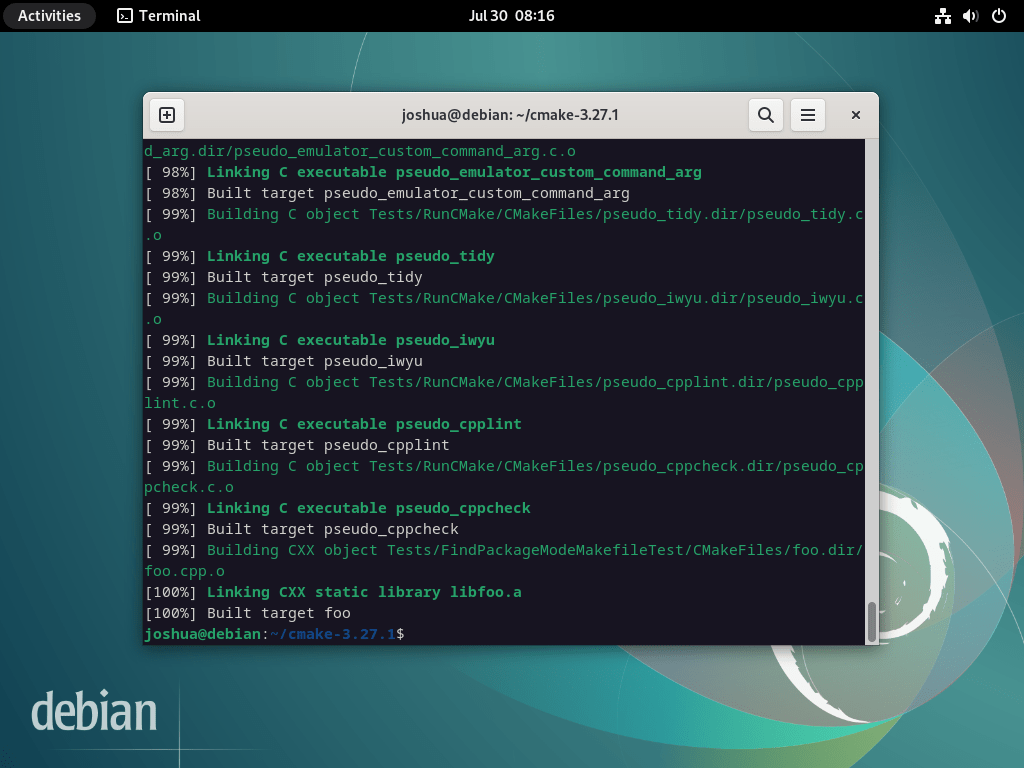
Afslut CMake-installationen via "make-install"
Nu hvor pakken er bygget, skal du installere CMake ved at bruge følgende make install kommando:
sudo make installInstallationsprocessen kan tage flere minutter, så hold gerne en kort pause.
Bekræft CMake-installationen
Når installationen er fuldført, skal du kontrollere, at CMake er installeret korrekt ved at kontrollere dens version:
make --version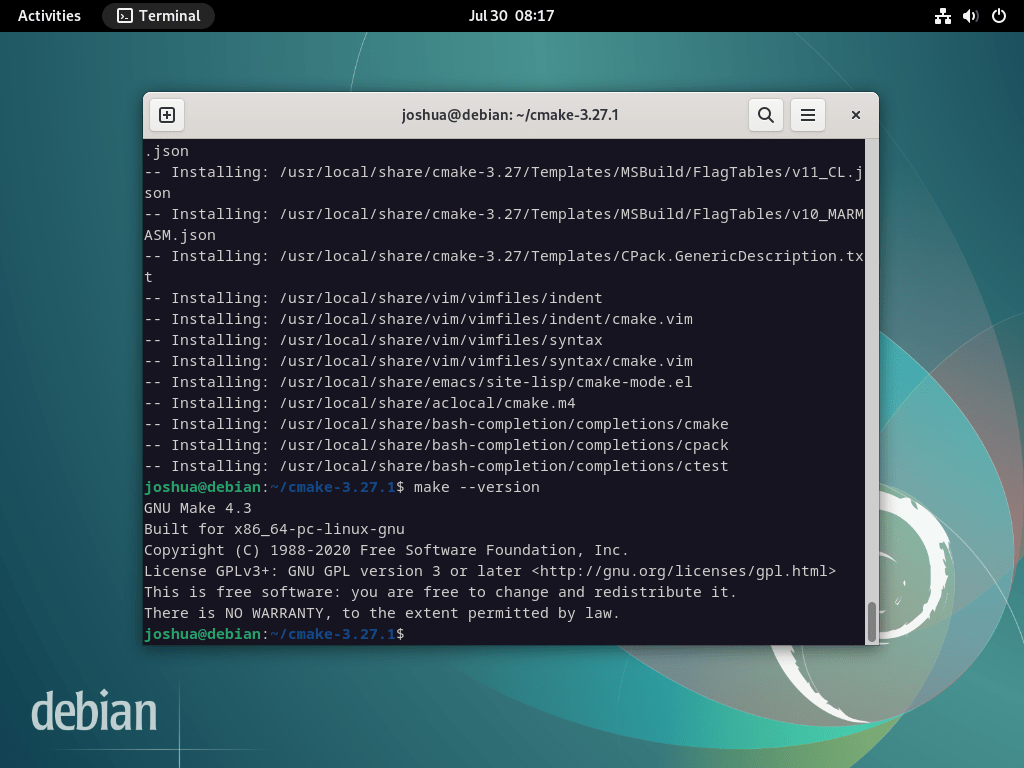
Test CMake-installationen med et prøveprogram
Dette afsnit vil demonstrere, hvordan du tester din CMake-installation ved at oprette og bygge et simpelt testprogram. Denne proces vil hjælpe dig med at verificere, at CMake fungerer korrekt på dit Debian-system.
Opret en projektmappe til CMake-testen
Først skal du oprette en ny mappe til dit testprojekt:
mkdir cmake-test-projectNaviger til den nyoprettede mappe:
cd cmake-test-projectSkriv et simpelt C++-program til CMake-testen
Opret en ny C++ fil kaldet main.cpp og åbn den i din foretrukne teksteditor:
nano main.cppTilføj følgende kode til main.cpp:
#include <iostream>
int main() {
std::cout << "Hello, CMake!" << std::endl;
return 0;
}Gem og luk filen.
Opret en CMakeLists.txt-fil til CMake-testen
I roden af dit projektbibliotek skal du oprette en ny fil med navnet CMakeLists.txt og åbn den i en teksteditor:
nano CMakeLists.txtTilføj følgende indhold til CMakeLists.txt:
cmake_minimum_required(VERSION 3.10)
project(cmake_test_project)
set(CMAKE_CXX_STANDARD 14)
add_executable(cmake_test_project main.cpp)Denne CMakeLists-fil definerer den mindst nødvendige CMake-version, angiver projektnavnet, specificerer C++-standarden og opretter en eksekverbar med navnet cmake_test_project fra main.cpp fil.
Gem og luk filen.
Konfigurer og byg testprogrammet med CMake
Opret nu en ny mappe kaldet build inde i din projektmappe:
mkdir build && cd buildKør følgende kommando for at konfigurere projektet ved hjælp af CMake:
cmake ..Byg derefter testprogrammet ved hjælp af følgende kommando:
makeDenne kommando vil kompilere main.cpp fil og generer en eksekverbar kaldet cmake_test_project.
Trin 5: Kør testprogrammet for at bekræfte CMake-installationen på Debian
Kør endelig testprogrammet ved hjælp af følgende kommando:
./cmake_test_projectHvis alt er konfigureret korrekt, bør du se outputtet "Hej, CMake!" trykt på konsollen. Dette bekræfter, at din CMake-installation fungerer korrekt på dit Debian-system.
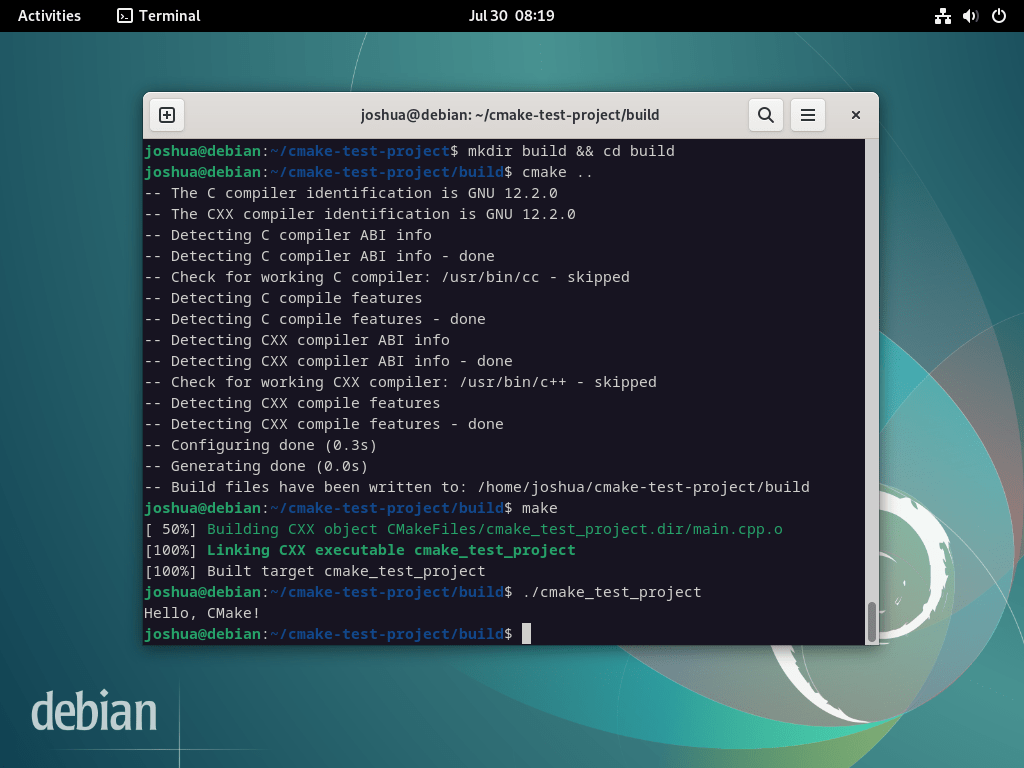
Konklusion
Afslutningsvis har vi dækket to tilgange til installation af CMake på Debian Linux: den ligetil APT-pakkehåndtering og den mere tilpasselige kildekompilering. Den bedste metode for dig afhænger af dine specifikke behov og tekniske komfort med Debian. Uanset hvilken metode du vælger, vil CMake forbedre din softwareudvikling ved at forenkle og strømline byggeprocessen på tværs af forskellige platforme. Glad bygning!